Cov txheej txheem:
- Kauj ruam 1: Yooj Yim Yees Duab
- Kauj Ruam 2: Yam Yuav Tsum Tau
- Kauj ruam 3: Software Yuav Tsum Tau
- Kauj Ruam 4: Txhim Kho Raspbian ntawm SD Card
- Kauj ruam 5: Thawj khau raj
- Kauj Ruam 6: Nrhiav IP Chaw Nyob ntawm Pi thiab Kev Nkag Mus Rau Chaw Raspberry Pi
- Kauj Ruam 7: Kev Nkag Mus Ib Ntus 1: Nthuav Tawm Cov Ntaub Ntawv
- Kauj Ruam 8: Thawj Nkag Mus Rau Ntu 2: Pab Kom Lub Koob Yees Duab Sib Txuas
- Kauj Ruam 9: Txuas Raspberry Pi Lub Koob Yees Duab
- Kauj ruam 10: Code
- Kauj Ruam 11: Hloov Cov Duab Los Ntawm Raspberry Pi rau Koj Lub Laptop
- Kauj Ruam 12: Hloov Cov Duab rau hauv Lub Sijhawm Lapse Video

Video: Ua Sijhawm Lapse Yeeb Yaj Kiab Siv Raspberry Pi (11 Kab Ntawm Txoj Cai): 12 Cov Kauj Ruam (nrog Duab)

2024 Tus sau: John Day | [email protected]. Kawg hloov kho: 2024-01-30 09:29

Kuv nyuam qhuav cog qee cov noob hauv kuv lub lauj kaub rau thawj zaug. Kuv zoo siab heev los saib lawv loj hlob, tab sis raws li peb txhua tus paub nws yog txheej txheem qeeb. Tsis tuaj yeem pom qhov kev loj hlob tau ua rau kuv poob siab tiag tiag tab sis tam sim ntawd cov khoom siv hluav taws xob nyiam ua haujlwm hauv kuv sawv thiab txiav txim siab txhawm rau txhim kho Raspberry Pi thiab nws lub koob yees duab txhawm rau ntes cov txheej txheem qeeb no thiab tig nws mus rau hauv cov vis dis aus zoo nkauj.
Ntawm no kuv nthuav qhia cov lus qhia kom ua cov vis dis aus zoo nkauj lub sij hawm dhau mus. Cia peb pib.
Kauj ruam 1: Yooj Yim Yees Duab

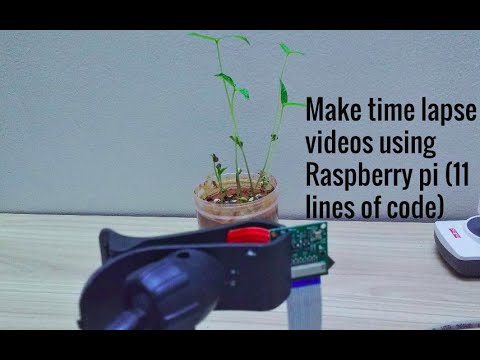
Nov yog cov vis dis aus me, uas piav qhia txhua yam hauv 6 feeb (suav nrog qhov zoo nkauj 2 feeb lub sijhawm luv-footage).
nyem qhov no mus saib hauv youtube
Kauj Ruam 2: Yam Yuav Tsum Tau
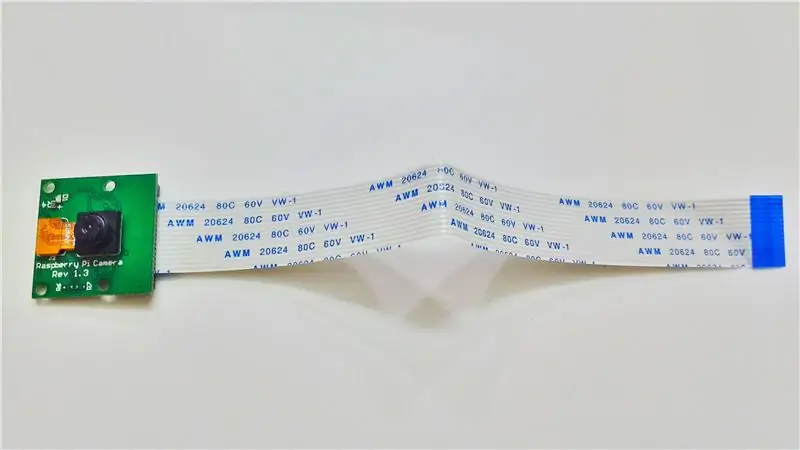


Nqe lus piav qhia: Peb yuav siv Lub Koob Yees Duab Raspberry Pi txhawm rau ntes cov duab, Raspberry Pi yuav tau ua haujlwm kom ntes cov duab nyob rau ntu ntu. SD daim npav (nyiam dua 16GB) yuav tuav raspbian thiab khaws cov duab. SD daim npav nyeem ntawv yuav raug siv los cuam tshuam SD daim npav nrog lub khoos phis tawj/PC dhau USB rau lub teeb ci ntsa iab. Ethernet cable yuav tso lub taub hau Raspberry Pi ntawm lub network thiab peb yuav tuaj yeem nkag nws los ntawm peb lub laptop/PC kuj txuas nrog tib lub network (Koj tuaj yeem tso koj lub laptop/PC thiab Raspberry Pi rau tib lub network los txuas lawv siv tib lub Ethernet cable). 5V/2A USB cov khoom siv yuav txhawb peb Raspberry Pi. Ib qho ntxiv koj tuaj yeem tau txais koj txhais tes ntawm Raspberry Pi lub koob yees duab sawv.
Cov npe khoom xav tau:
- Raspberry Pi (txuas)
- Raspberry Pi lub koob yees duab 5MP (txuas)
- 16GB microSD daim npav (txuas)
- microSD daim npav nrog nyeem ntawv (txuas)
- 5V/2A charger (txuas)
- ethernet cable (txuas)
Kauj ruam 3: Software Yuav Tsum Tau
Nqe lus piav qhia: Raspbian jessie OS rau Raspberry Pi, peb yuav siv nws cov yam ntxwv zoo li nmap, ssh, scp thiab nab hab sej 3. Openshot video editor rau hloov cov duab sib dhos rau hauv cov vis dis aus lub sijhawm (Qhov no yog cov vis dis aus uas kuv tau siv ntawm kuv lub khoos phis tawj linux, koj muaj kev ywj pheej xaiv cov vis dis aus uas koj nyiam).
Software yuav tsum tau:
- Raspbian Jessie (link)
- Openshot video editor (txuas)
Kauj Ruam 4: Txhim Kho Raspbian ntawm SD Card
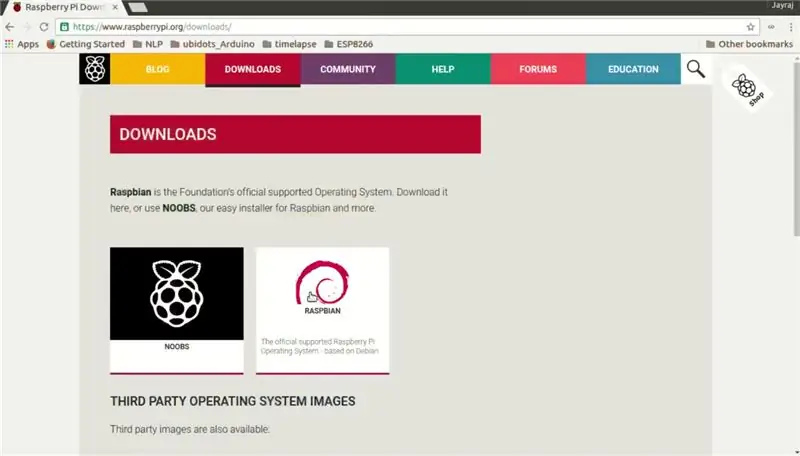
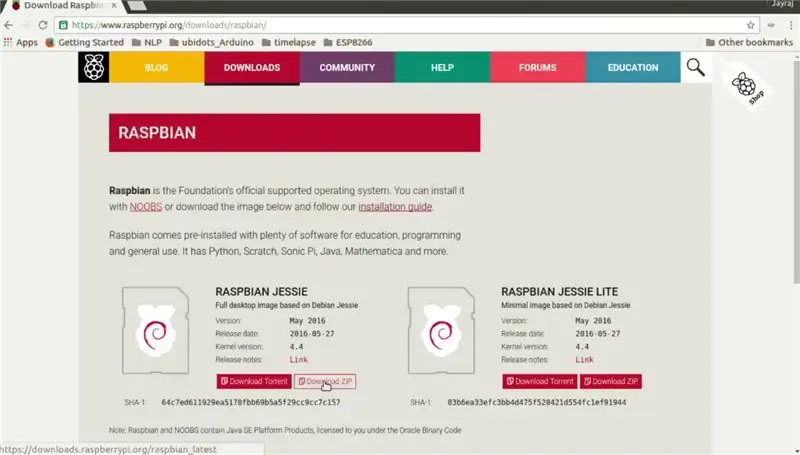

Nqe lus piav qhia: Thawj qhov ua yog kom tau txais peb Raspberry Pi thiab ua haujlwm. Txhawm rau ua qhov ntawd peb yuav tsum xub rub Raspbian OS los ntawm raspberrypi.org. Thaum rub tawm tiav, peb yuav tsum sau cov duab ntawm OS no ntawm peb daim npav SD. Ua raws cov theem no txhawm rau nruab Raspbian ntawm SD daim npav.
Cov kauj ruam:
- Mus rau raspberrypi.org thiab rub tawm qhov tseeb version ntawm Raspbian,
- Ntxig koj daim npav SD hauv SD daim npav nyeem ntawv,
- Ntxig SD daim npav nyeem ntawv hauv koj lub laptop/PC,
- Ua raws li qhov txuas no txhawm rau rub OS rau hauv koj daim npav SD. Txuas muaj cov lus qhia rau khoos phis tawj/PC khiav windows, MAC thiab Linux, ua raws li qhov koj xav tau.
Tam sim no ntxig daim npav SD no rau hauv koj li Raspberry Pi thiab nyeem cov kauj ruam tom ntej [tsis txhob ua siab deb tig koj li Rpi;)].
Kauj ruam 5: Thawj khau raj
Nqe lus piav qhia: Ua ntej tso lub zog ntawm Raspberry pi, siv Ethernet cable tso lub taub hau (ib qho uas tsis muaj lub teeb pom kev zoo) Pi thiab koj lub laptop/PC ntawm tib lub network. Tam sim no fais fab ntawm koj Pi siv 5V/2A fais fab mov. Ntawd yog koj thawj khau raj, tab sis tsis muaj dab tsi pom txoj cai, tsuas yog ob peb LED ntsais ntawm Raspberry Pi thiab txuas ntxiv ntsais muag ntawm network LEDs. Tos, Cov kauj ruam tom ntej yog qhov uas koj nkag mus rau koj li Raspberry pi:).
Kauj Ruam 6: Nrhiav IP Chaw Nyob ntawm Pi thiab Kev Nkag Mus Rau Chaw Raspberry Pi
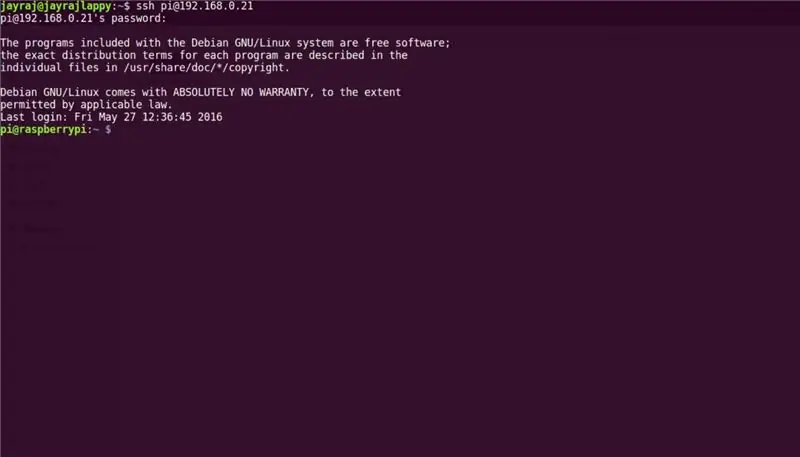
Nqe lus piav qhia: Tam sim no peb yuav tsum nrhiav IP chaw nyob ntawm Raspberry Pi txuas nrog tib lub network zoo li koj lub laptop/PC. Yog tias koj siv Linux OS ntawm koj lub laptop/PC, ntaus ifconfig txhawm rau nrhiav tus IP chaw nyob ntawm koj lub laptop/PC. Peb tuaj yeem nrhiav tus IP chaw nyob ntawm Raspberry pi siv ib qho ntawm ob txoj hauv kev hauv qab no.
Txoj hauv kev nrhiav IP chaw nyob:
- Siv nmap hais kom ua ntawm koj lub tshuab linux txhawm rau tshuaj xyuas koj lub subnet thiab nco tseg IP uas tshwm rau raspberry pi foundation.
- Siv USB rau UART hloov pauv thiab ua raws li qhov txuas no. Qhov no yuav tso cai rau koj nkag mus rau Raspberry Pi, muaj dua koj tuaj yeem siv ifconfig txhawm rau nrhiav IP chaw nyob ntawm Raspberry Pi.
Thaum koj pom IP chaw nyob ntawm Raspberry Pi, koj tuaj yeem nkag mus Raspberry Pi siv SSH ntawm linux thiab PuTTY ntawm lub tshuab Windows.
Kauj Ruam 7: Kev Nkag Mus Ib Ntus 1: Nthuav Tawm Cov Ntaub Ntawv
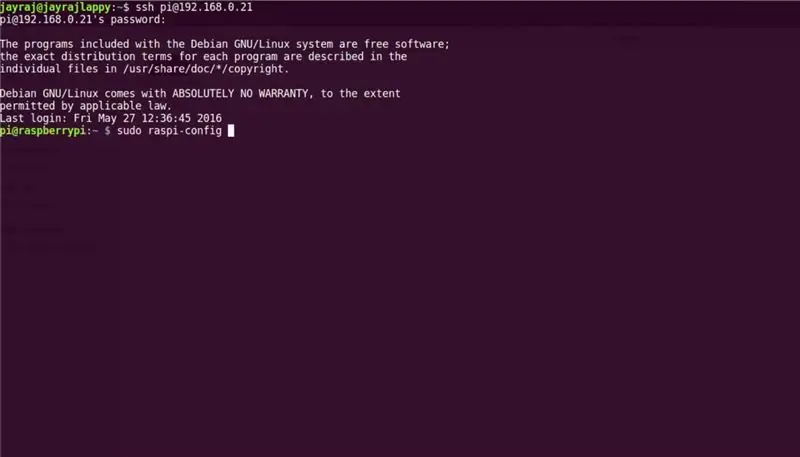
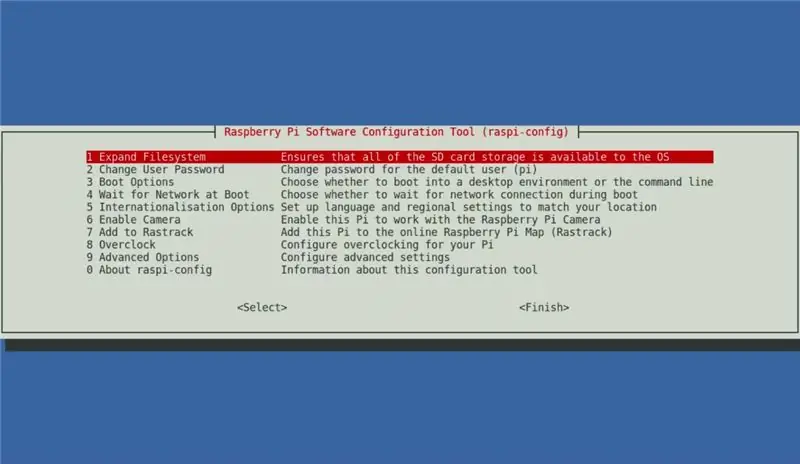
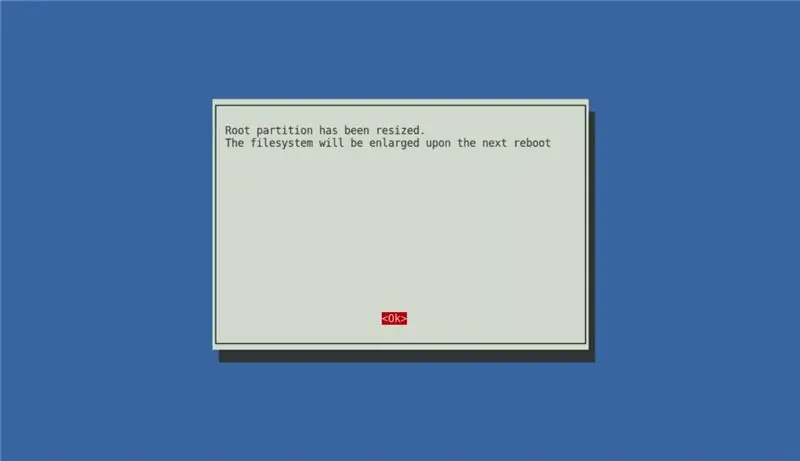
Nqe lus piav qhia: Ntawm thawj khau raj nkag Raspberry Pi siv SSH. Peb yuav tsum ua 2 qhov teeb meem tseem ceeb xws li nthuav tawm Cov Ntaub Ntawv thiab ua kom lub koob yees duab cuam tshuam. Los ntawm nthuav cov kab ke system koj tuaj yeem ua kom ntseeg tau tias txhua daim npav SD muaj rau OS. Cov kauj ruam los ua qhov kev teeb tsa no yog raws li hauv qab no.
Cov kauj ruam los nthuav cov ntaub ntawv system:
- Thaum koj SSH hauv koj tus Pi siv nws tus IP chaw nyob, ntaus 'sudo raspi-config',
- Raspberry Pi Software Configuration Tool yuav popup, xaiv 'Expand Filesystem' thiab nias sau,
- Koj yuav tau txais ib qho popup hais tias 'Root partition has been resized. Cov ntaub ntawv yuav raug nthuav dav thaum rov pib dua tom ntej ', rov nyem dua nkag mus,
- Tawm ntawm cov ntawv qhia zaub mov teeb tsa,
- Ib zaug ntxiv popup hais tias 'Koj puas xav rov pib dua tam sim no?' yuav tshwm sim, xaiv 'yog' thiab nias nkag mus,
- Ntawm kev rov pib dua, SSH hauv Pi thiab ntaus 'df', Qhov no yuav qhia cov ntsiab lus ntawm koj cov ntaub ntawv nthuav dav.
Yog li tam sim no koj muaj koj cov ntaub ntawv nthuav dav, cia ua kom lub koob yees duab cuam tshuam.
Kauj Ruam 8: Thawj Nkag Mus Rau Ntu 2: Pab Kom Lub Koob Yees Duab Sib Txuas
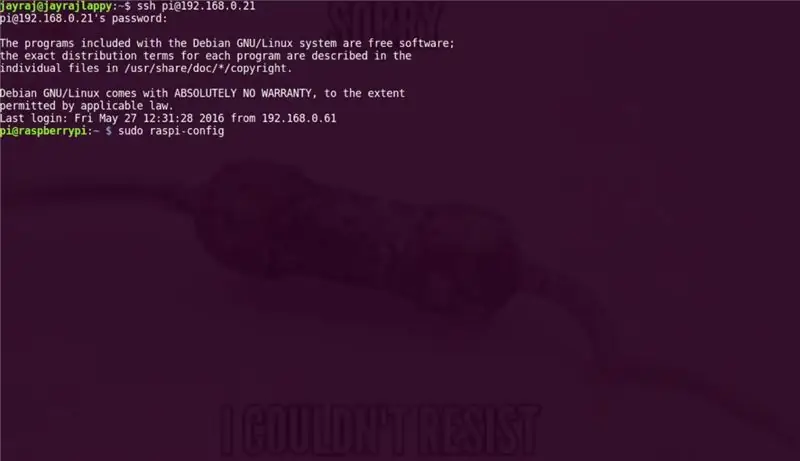
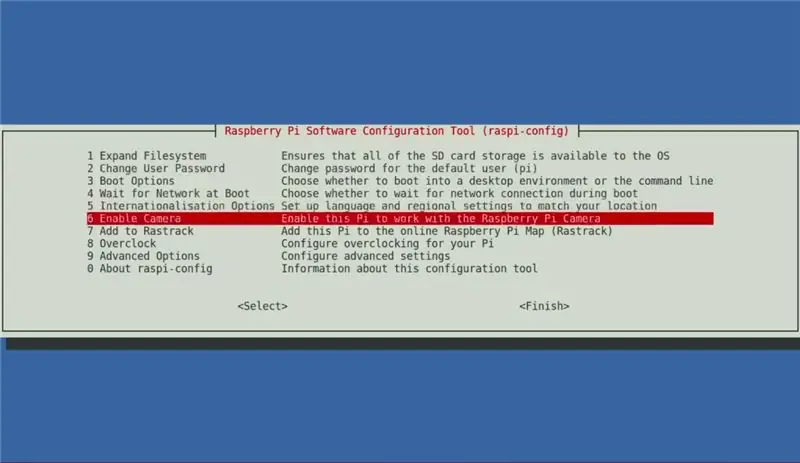
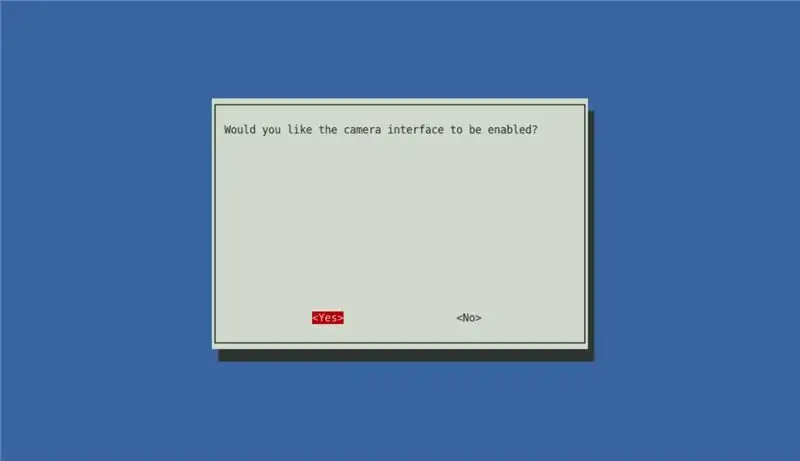
Cov kauj ruam kom pab tau lub koob yees duab interface:
- SSH hauv Pi siv nws tus IP chaw nyob thiab ntaus 'sudo raspi-config',
- Raspberry Pi Software Configuration Tool yuav popup, xaiv 'Enable Camera' thiab nias sau,
- Koj yuav tau txais ib qho popup hais tias 'Koj puas xav kom lub koob yees duab interface qhib tau', xaiv 'yog' thiab nias nkag mus.
- Kev lees paub qhov tshwm sim yuav tshwm tuaj hais tias 'Lub koob yees duab cuam tshuam tsis txaus ntseeg', nias nkag mus.
- Tawm ntawm cov ntawv qhia zaub mov teeb tsa.
Tam sim no tias txhua qhov kev teeb tsa tau ua tiav, tua koj li Raspberry Pi thiab mus rau kauj ruam tom ntej.
Kauj Ruam 9: Txuas Raspberry Pi Lub Koob Yees Duab
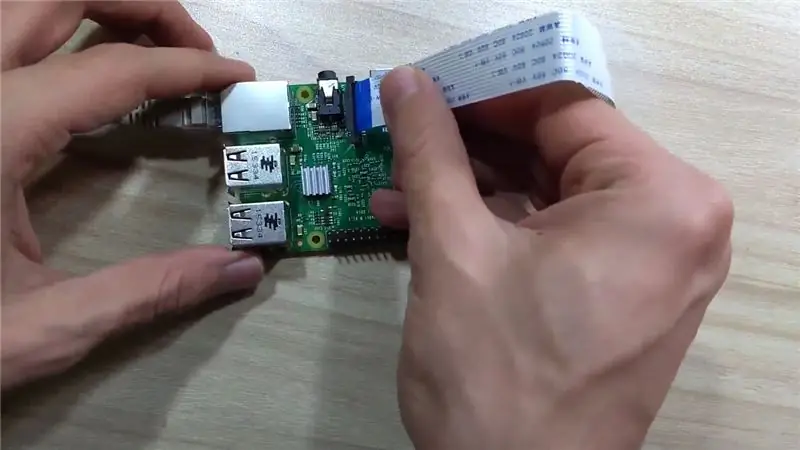
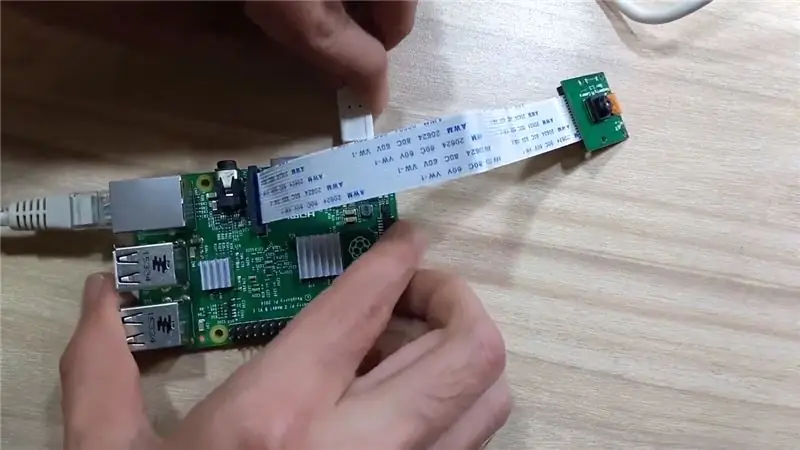
Nqe lus piav qhia: Tam sim no thaum Raspberry Pi raug kaw, txuas koj lub koob yees duab hauv CSI txuas ntawm Pi. Orient lub koob yees duab txuas sawb raws li qhia hauv duab. Thaum kawg rov qhib Raspberry Pi.
Kauj ruam 10: Code
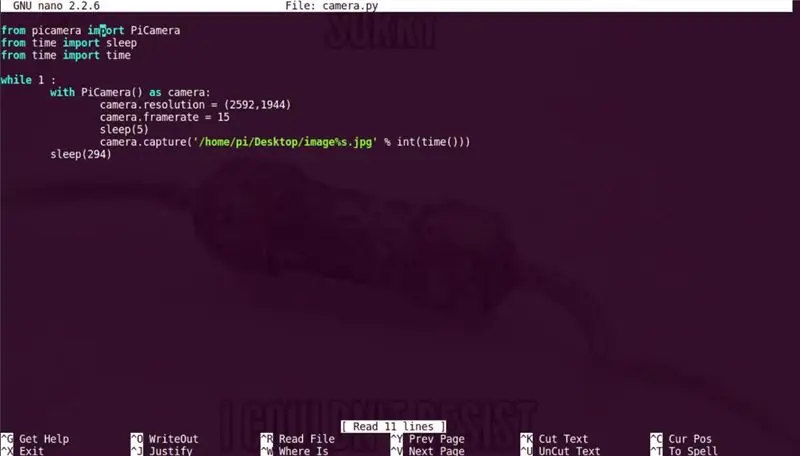

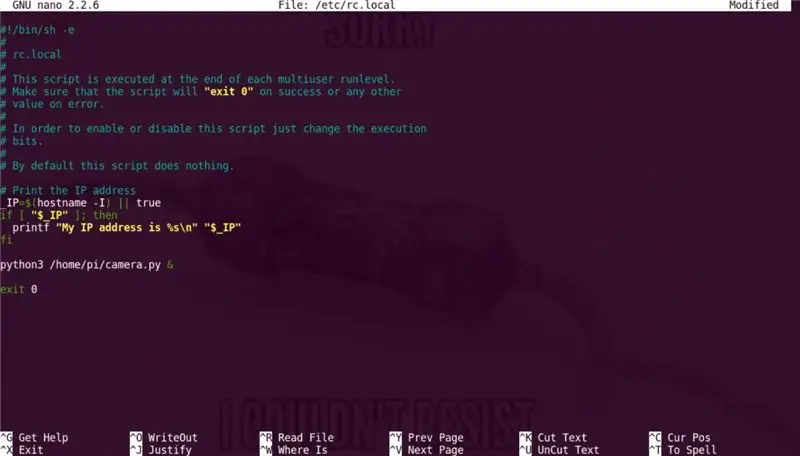
Nqe lus piav qhia: Peb cov cai tau sau hauv Python3 thiab nws tsuas yog 11 kab ntawm cov lej. Thawj 3 kab ntshuam chav kawm los ntawm cov pob khoom, tom ntej no peb muaj lub voj tsis kawg uas tsim cov khoom siv lub koob yees duab thiab siv sijhawm snap me ntsis. Peb tuaj yeem ua tus lej nab npawb no siv cov lus txib sej 3. Hloov chaw ntawm ua txoj cai no tus kheej, peb tuaj yeem tso qhov kev ua tiav no hauv /etc/rc.local cov ntaub ntawv. Qhov no yuav ua kom ntseeg tau tias txhua lub sijhawm Raspberry Pi khau raj tsab ntawv no yuav ua tiav, lub ntsiab lus lub koob yees duab yuav pib ntes cov duab. Tsis txhob hnov qab tso ampersand (&) thaum kawg, hauv rc.local cov ntaub ntawv ua tiav raws li peb cov cai muaj lub voj tsis kawg.
Koj tseem tuaj yeem rub tus lej no los ntawm GITHUB.
Kauj Ruam 11: Hloov Cov Duab Los Ntawm Raspberry Pi rau Koj Lub Laptop
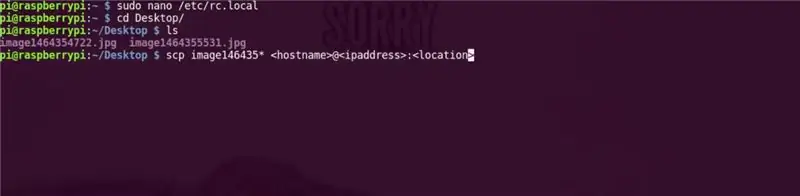
Nqe lus piav qhia: Thaum koj ntes ob peb daim duab ntawm koj Pi, koj yuav mob siab rau saib koj cov duab. Siv 'scp' hais kom xa cov duab los ntawm koj Pi mus rau lub khoos phis tawj. Hom kev hais kom ua scp tuaj yeem pom hauv cov duab saum toj no.
Kauj Ruam 12: Hloov Cov Duab rau hauv Lub Sijhawm Lapse Video
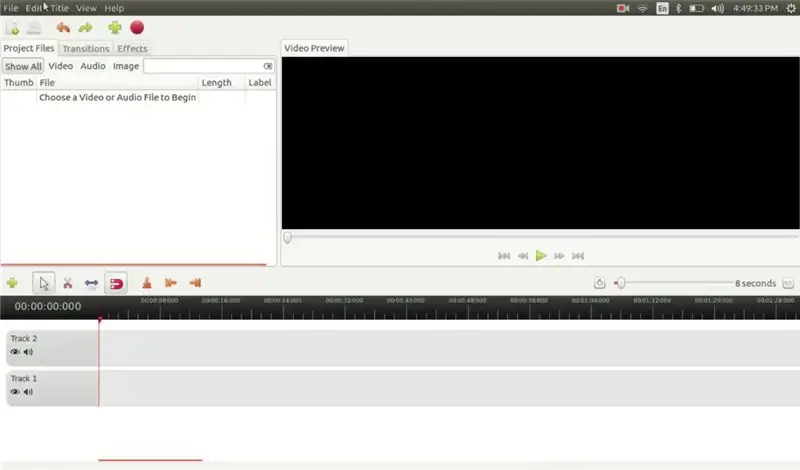
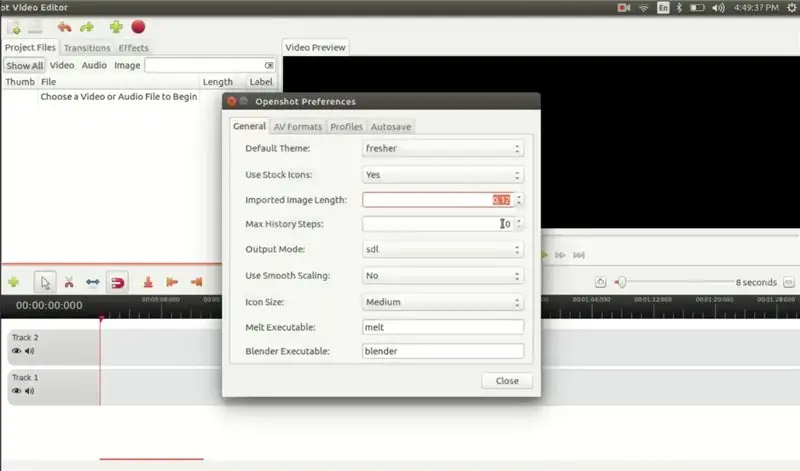
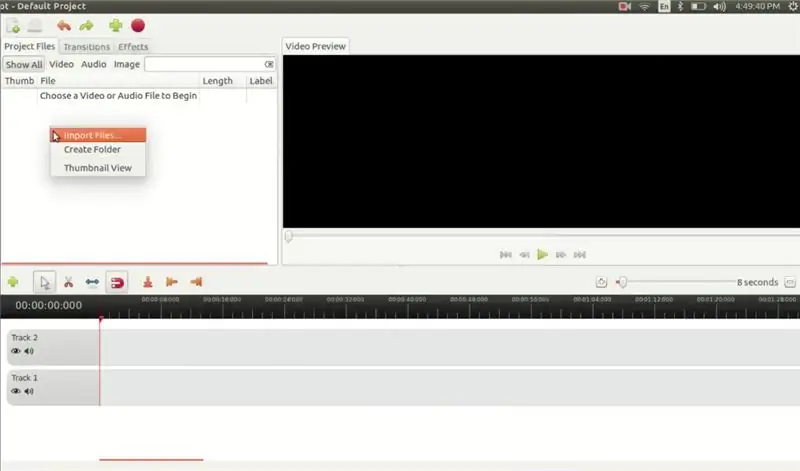
Nqe lus piav qhia: Thaum tag nrho cov duab raug xa mus rau koj lub khoos phis tawj. Peb tuaj yeem siv peb cov kws kho vis dis aus los hloov cov duab ua ntu no mus rau hauv cov vis dis aus zoo nkauj lub sijhawm. Yog tias koj nyob ntawm linux, koj tuaj yeem siv cov theem hauv qab no los ua ib yam.
Cov kauj ruam:
- Qhib 'OpenShot' video editor (nruab nws los ntawm software software),
- Teem sijhawm koj xav faib rau txhua kab ntawv los ntawm Edit-> Preferences menu,
- Ntshuam cov duab hauv cov vis dis aus los ntawm txoj nyem rau hauv Cov ntaub ntawv thaj chaw thiab nyem rau ntawm cov ntaub ntawv ntshuam,
- Thaum Ntshuam, xaiv tag nrho cov duab thiab rov nyem dua thiab xaiv 'Ntxiv rau ncua sijhawm',
- Ua tibzoo saib ua ntej thiab thaum kawg xa koj cov vis dis aus los ntawm File-> Export Video.
Ntawm kev xa tawm koj yuav tau txais koj cov vis dis aus zoo nkauj lub sijhawm, Saib nws thiab …… (Kuv tsis paub, tau txais kev xav).
Yog tias koj xav saib kuv cov vis dis aus lub sijhawm dhau mus saib cov vis dis aus hauv qib 2. Qhov no yog txhua yam rau cov lus qhia no, Ua tsaug rau koj lub sijhawm.
Yog tias koj nyiam cov lus qhia no muaj lub sijhawm zoo uas koj yuav nyiam kuv tus youtube channel.
Pom zoo:
Lenz Txoj Cai thiab Txoj Cai Ntawm Txoj Cai: 8 Kauj Ruam (nrog Duab)

Lenz Txoj Cai thiab Txoj Cai Txoj Cai Txoj Cai: Lub ntiaj teb niaj hnub no yuav tsis muaj nyob niaj hnub no yam tsis muaj hluav taws xob; yuav luag txhua yam peb siv niaj hnub no khiav ntawm hluav taws xob hauv ib txoj kev lossis lwm qhov. Lub hard drive nco hauv koj lub computer, tus hais lus hauv koj lub xov tooj cua, pib hauv koj lub tsheb, txhua tus siv hluav taws xob
Yuav Ua Li Cas Nres Facebook Los Ntawm Kev Ua Yeeb Yaj Kiab Yeeb Yaj Kiab ntawm Android !!: 10 Kauj Ruam

Yuav Ua Li Cas Nres Facebook Los Ntawm Kev Ua Yeeb Yaj Kiab Yeeb Yaj Kiab ntawm Android !!: Cov lus qhia no yuav qhia koj yuav ua li cas thiaj tsis tso facebook los ntawm kev ua yeeb yaj kiab tsis siv neeg ntawm ob qho tib si cov ntaub ntawv thiab wifi ntawm ib qho khoom siv hauv AndroidPlease subscribe to my channelThanks
Tig TI lub laij lej xam rau hauv Intervalometer thiab Tsim Cov Sijhawm Lapse Yeeb Yaj Kiab: 7 Kauj Ruam (nrog Duab)

Tig TI lub laij lej laij lej mus rau hauv Intervalometer thiab Tsim Lub Sijhawm Lapse Yeeb Yaj Kiab: Kuv ib txwm xav ua lub sijhawm lapse cov yeeb yaj kiab, tab sis kuv tsis muaj lub koob yees duab nrog lub intervalometer feature ua hauv. Qhov tseeb, kuv tsis xav ntau cov koob yees duab tuaj nrog qhov tshwj xeeb (tshwj xeeb tsis yog lub koob yees duab SLR). Yog li koj xav ua dab tsi yog tias koj xav tau
Yuav Ua Li Cas Ntxiv Cov Suab Nkauj thiab Cov Duab Yeeb Yaj Kiab ntawm Verizon Vx8500 (aka Chocolate) dawb: 8 Kauj Ruam

Yuav Ua Li Cas Ntxiv Cov Suab Nkauj thiab Cov Duab Thaub Qab ntawm Verizon Vx8500 (aka Chocolate) Dawb: Qhov no yuav qhia koj yuav ua li cas txhawm rau tsim tus nqi/cov ntaub ntawv cable rau vx8500 (aka chocolate) thiab yuav siv lub cable li cas rau rub lub suab nrov thiab thaub qab yuav vcast cov yeeb yaj duab. Kev tsis lees paub: Kuv tsis muaj lub luag haujlwm rau qhov ua ntawm cov neeg nyeem nplooj ntawv no
Yuav Ua Li Cas Teem Koj Tus Kheej Yeeb Yaj Kiab Yeeb Yaj Kiab hauv New York City Subway Thaum Koj Tsis Tuaj Yeem Tso Cai: 12 Kauj Ruam

Yuav Ua Li Cas Thiaj Li Yeeb Yaj Kiab Yeeb Yaj Kiab Yeeb Yaj Kiab Hauv New York City Subway Thaum Koj Tsis Muaj Peev Xwm Tso Cai: Qhov no yog cov lus qhia yooj yim rau cov neeg ua yeeb yaj kiab ywj pheej tawm muaj leej twg muaj kev npau suav ntawm tua qhov xwm txheej zoo nkauj hauv New York City txoj kev tsheb ciav hlau zoo nkauj tab sis leej twg tsis tuaj yeem them taus ntau txhiab daus las uas xav tau kom tau txais daim ntawv tso cai tua raug cai
